Файл: Руководство пользователя 2018 год содержание аннотация 4 термины, определения, используемые сокращения 5 введение 6.docx
ВУЗ: Не указан
Категория: Не указан
Дисциплина: Не указана
Добавлен: 12.12.2023
Просмотров: 168
Скачиваний: 1
ВНИМАНИЕ! Если данный файл нарушает Ваши авторские права, то обязательно сообщите нам.
Далее будет рассмотрена более подробная информация о каждом типе структурного подразделения, представленном в ФРМО.
Амбулаторное подразделение
При выборе значения «Амбулаторный» в поле «Тип подразделения» форма ввода сведений имеет вид, представленный на Рисунке 18.
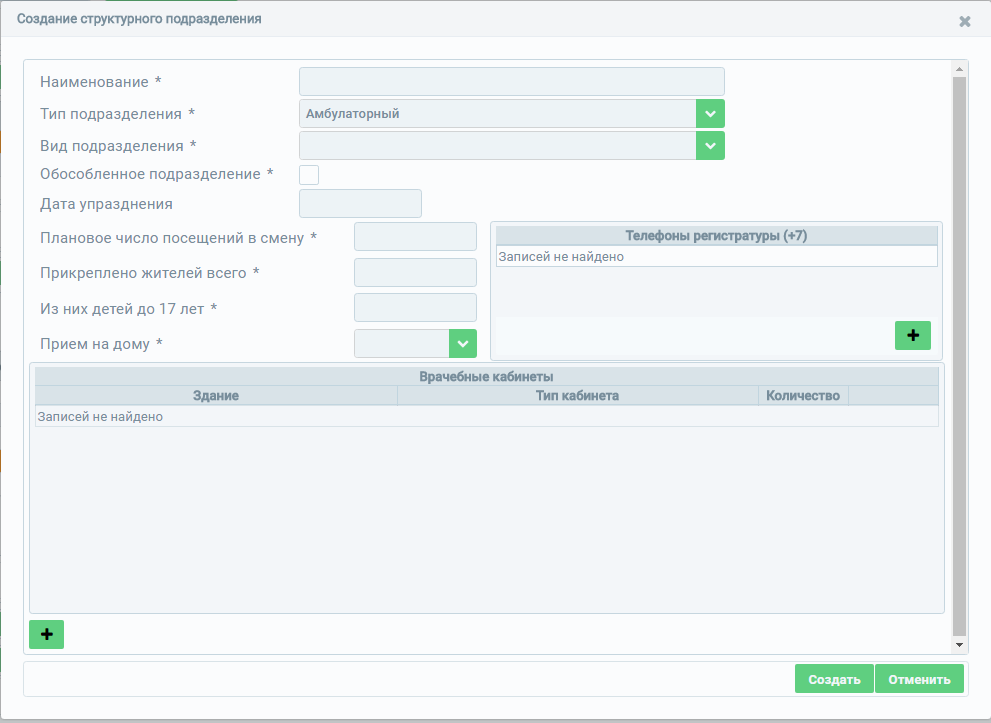
Рисунок 18 – Форма ввода сведений при выборе значения типа подразделения «Амбулаторный»
Поля, отмеченные знаком «*» («звездочка»), обязательны для заполнения.
В случае если обязательные поля не заполнены, отобразится предупреждающее сообщение с указанием, какие из обязательных полей не заполнены (Рисунок 17).
Описание дополнительных полей, доступных при выборе значения типа подразделения «Амбулаторный», представлено в Таблица 6.
Таблица 6 – Описание дополнительных полей при выборе значения типа подразделения «Амбулаторный»
| № | Наименование поля | Описание | Вид, способ ввода |
| 1 | Плановое число посещений в смену | Плановое число посещений в смену | Числовое поле для ввода с ограничением до 3 символов |
| 2 | Прикреплено жителей всего | Количество жителей, прикрепленных к данному подразделению | Числовое поле для ввода с ограничением до 6 символов |
| 3 | Из них детей до 17 лет | Количество детей до 17 лет из общего количества жителей, прикрепленных к данному подразделению | Числовое поле для ввода с ограничением до 6 символов |
| 4 | Прием на дому | Параметр наличия/отсутствия приема на дому | Выпадающий список |
| 5 | Телефоны регистратуры (+7) | Номера телефонов регистратуры | Для добавления номера телефона необходимо нажать на кнопку Для отмены действий по вводу данных необходимо воспользоваться кнопкой «Отменить», после нажатия на которую введенные данные не сохранятся, окно ввода будет закрыто, и осуществится переход на страницу ввода информации о структурном подразделении |
| 6 | Врачебные кабинеты | Информация о врачебных кабинетах | Для добавления врачебного кабинета необходимо нажать на кнопку Для сохранения введенных данных необходимо нажать на кнопку «Создать». Для отмены действий по вводу данных необходимо воспользоваться кнопкой «Отменить», после нажатия на которую введенные данные не сохранятся, окно ввода будет закрыто, и осуществится переход на страницу ввода информации о структурном подразделении |
| 6.1 | Здание | Наименование здания, в котором расположены врачебные кабинеты | Выпадающий список. В списке отображаются доступные для выбора наименования зданий. Если искомое наименование отсутствует в списке, его необходимо добавить в паспорте организации в блоке «Лечебно-профилактические здания» |
| 6.2 | Тип кабинета | Наименование типа кабинета | Выпадающий список с поиском по наименованию |
| 6.3 | Количество | Количество кабинетов для указанного типа | Числовое поле для ввода с ограничением до 3 символов |
Стационарное подразделение
При выборе значения «Стационарный» в поле «Тип подразделения» форма ввода сведений о структурном подразделении имеет вид, представленный на Рисунке 19.
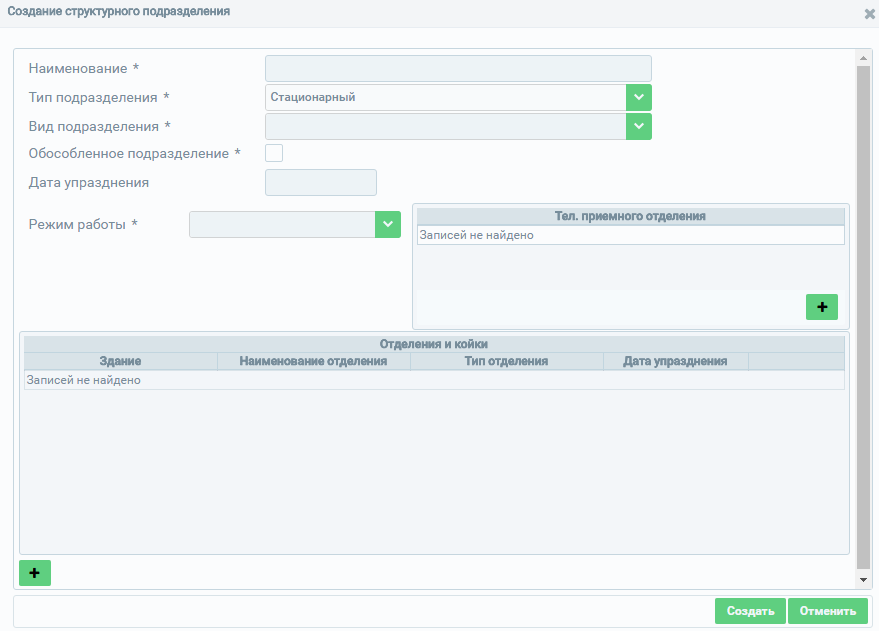
Рисунок 19 – Форма ввода сведений при выборе значения типа подразделения «Стационарный»
Поля, отмеченные знаком «*» («звездочка»), обязательны для заполнения.
В случае если обязательные поля не заполнены, отобразится предупреждающее сообщение с указанием, какие из обязательных полей не заполнены (Рисунок 17).
Описание дополнительных полей, доступных при выборе значения типа подразделения «Стационарный», представлено в Таблица 7.
Таблица 7 – Описание дополнительных полей при выборе значения типа подразделения «Стационарный»
| № | Наименование поля | Описание | Вид, способ ввода |
| 1 | Режим работы | Режим работы стационарного подразделения | Выпадающий список1 |
| 2 | Тел. приемного отделения | Телефон приемного отделения | Для добавления номера телефона необходимо нажать на кнопку Для отмены действий по вводу данных необходимо воспользоваться кнопкой «Отменить», после нажатия на которую введенные данные не сохранятся, окно ввода будет закрыто, и осуществится переход на страницу ввода информации о структурном подразделении |
| 3 | Отделения и койки | Информация об отделениях и койках стационарного подразделения | Для добавления информации об отделениях и койках необходимо нажать на кнопку Для сохранения введенных данных необходимо нажать на кнопку «Создать». Для отмены действий по вводу данных необходимо воспользоваться кнопкой «Отменить», после нажатия на которую введенные данные не сохранятся, окно ввода будет закрыто, и осуществится переход на страницу ввода информации о структурном подразделении |
| 3.1 | Здание | Наименование здания, в котором расположено отделение | Выпадающий список. В списке отображаются доступные для выбора наименования зданий. Если искомое наименование отсутствует в списке, его необходимо добавить в паспорте организации в блоке «Лечебно-профилактические здания» |
| 3.2 | Наименование отделения | Наименование отделения | Текстовое поле для ввода с ограничением до 256 символов |
| 3.3 | Тип отделения | Наименование типа отделения | Выпадающий список с возможностью поиска по наименованию. При выборе значений: - Операционный блок; - Реанимационно-анестезиологические; - Родильное отделение; - Стерилизационное отделение; - Кабинет (отделение) клинической фармакологии; - Приемное отделение (без коечного фонда) снимается обязательность ввода записей для блока «Койки» |
| 3.4 | Койки | Информация о койках в отделении стационарного подразделения | Для добавления информации о койках необходимо нажать на кнопку Для сохранения введенных данных необходимо нажать на кнопку «Создать». Для отмены действий по вводу данных необходимо воспользоваться кнопкой «Отменить», после нажатия на которую введенные данные не сохранятся, окно ввода будет закрыто, и осуществится переход на страницу ввода информации об отделении стационара |
| 3.4.1 | Профиль койки | Профиль койки | Выпадающий список |
| 3.4.2 | Количество коек | Количество коек указанного профиля | Числовое поле для ввода с ограничением до 3 символов |
| 3.5 | Дата упразднения | Дата прекращения функционирования отделения | Выбор значения из календаря |
Лабораторно-диагностическое или Инструментально-диагностическое подразделение
При выборе значений «Лабораторно-диагностический» или «Инструментально-диагностический» в поле «Тип подразделения» форма ввода сведений о структурном подразделении имеет следующий вид, представленный на Рисунке 20.
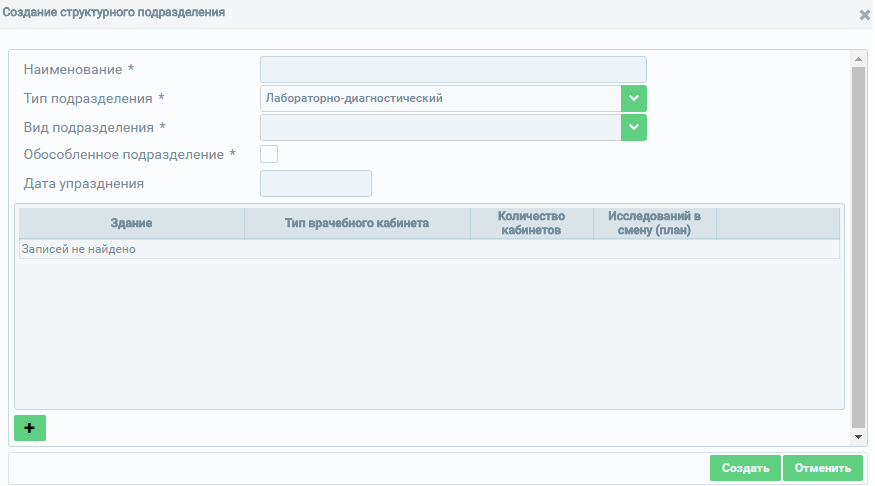
Рисунок 20 – Форма ввода сведений при выборе значения типа подразделения «Лабораторно-диагностический» («Инструментально-диагностический»)
Для добавления дополнительной информации о врачебных кабинетах нажмите на кнопку
Описание дополнительных полей, доступных при выборе значений типа подразделения «Лабораторно-диагностический» или «Инструментально-диагностический», представлено в Таблица 8.
В случае если обязательные поля не заполнены, отобразится предупреждающее сообщение с указанием, какие из обязательных полей не заполнены (Рисунок 17).
Таблица 8 – Описание полей при добавлении информации о врачебных кабинетах
| № | Наименование поля | Описание | Вид, способ ввода |
| 1 | Здание | Наименование здания | Выпадающий список. В списке отображаются доступные для выбора наименования зданий. Если требуемое наименование отсутствует в списке, его необходимо добавить в паспорте организации в блоке «Лечебно-профилактические здания» |
| 2 | Тип врачебного кабинета | Наименование типа врачебного кабинета | Выпадающий список с элементом поиска. При необходимости доступен поиск значения в выпадающем списке путем ввода нескольких символов |
| 3 | Количество кабинетов | Количество кабинетов для указанного типа кабинета | Числовое поле с ограничением до 3 символов |
| 4 | Исследований в смену (план) | Количество исследований в смену (план) | Числовое поле с ограничением до 5 символов и значением до 32767 |
Для сохранения введенных данных необходимо нажать на кнопку «Создать».
Для отмены действий по вводу данных необходимо воспользоваться кнопкой «Отменить», после нажатия на которую введенные данные не сохранятся, окно ввода будет закрыто, и осуществится переход на страницу ввода информации о структурном подразделении.
Скорая медицинская помощь
При выборе значения «Скорая медицинская помощь» в поле «Тип подразделения» форма ввода сведений о структурном подразделении имеет следующий вид, представленный на Рисунке 21.
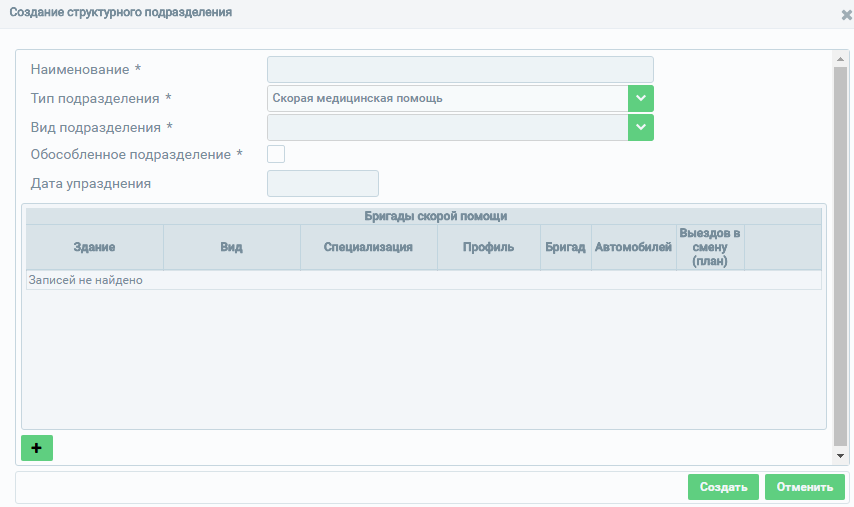
Рисунок 21– Форма ввода сведений при выборе типа подразделения «Скорая медицинская помощь»
Для добавления дополнительной информации о бригадах скорой медицинской помощи (далее – СМП) нажмите на кнопку
Описание дополнительных полей, доступных при выборе значений типа подразделения «Скорая медицинская помощь», представлено в Таблица 9.
В случае если обязательные поля не заполнены, отобразится предупреждающее сообщение с указанием, какие из обязательных полей не заполнены (Рисунок 17).
Таблица 9 – Описание полей при добавлении информации о бригадах СМП
| № | Наименование поля | Описание | Вид, способ ввода |
| 1 | Здание | Наименование здания | Выпадающий список. В списке отображаются доступные для выбора наименования зданий. Если требуемое наименование отсутствует в списке, его необходимо добавить в паспорте организации в блоке «Лечебно-профилактические здания» |
| 2 | Вид | Вид бригады СМП | Выпадающий список |
| 3 | Профиль | Профиль бригады СМП | Выпадающий список |
| 4 | Специализация | Специализация бригады СМП | Выпадающий список. Поле отображается в случае выбора значения «Специализированные (только врачебные)» в поле «Профиль» |
| 5 | Бригад | Количество бригад СМП указанных вида и профиля | Числовое поле для ввода с ограничением до 3 символов |
| 6 | Автомобилей | Количество автомобилей для бригад СМП | Числовое поле для ввода с ограничением до 3 символов |
| 7 | Выездов в смену (план) | Количество выездов в смену (план) для бригад СМП | Числовое поле для ввода с ограничением до 3 символов |
Для сохранения введенных данных необходимо нажать на кнопку «Создать».
Для отмены действий по вводу данных необходимо воспользоваться кнопкой «Отменить», после нажатия на которую введенные данные не сохранятся, окно ввода будет закрыто, и осуществится переход на страницу паспорта медицинской организации.
Для изменения введенной информации необходимо выбрать запись и нажать на кнопку «Изменить», после чего откроется окно редактирования данных.
Для удаления данных необходимо выбрать запись и нажать на кнопку «Удалить», после чего появится сообщение для подтверждения действий по удалению. В случае подтверждения удаления данные будут удалены без возможности восстановления.
Административно-хозяйственное подразделение
При выборе значения «Административно-хозяйственный (вспомогательный)» в поле «Тип подразделения» форма ввода сведений о структурном подразделении имеет следующий вид, представленный на Рисунке 22.
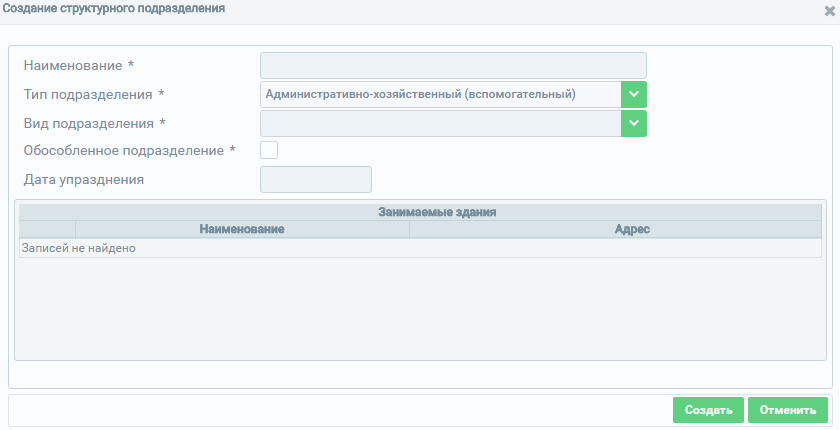
Рисунок 22 – Форма ввода сведений при выборе типа подразделения «Административно-хозяйственный (вспомогательный)»
В табличной части «Занимаемые здания» отображаются доступные для выбора наименования зданий. Если требуемое наименование здания отсутствует в списке, его необходимо добавить в паспорте организации в блоке «Лечебно-профилактические здания».
Для данного типа подразделения доступен множественный выбор зданий для указания месторасположения вводимого подразделения. Выберите одно или несколько значений.
-
Ввод сведений о штатном расписании
Для добавления записи о штатном расписании медицинской организации нажмите на кнопку
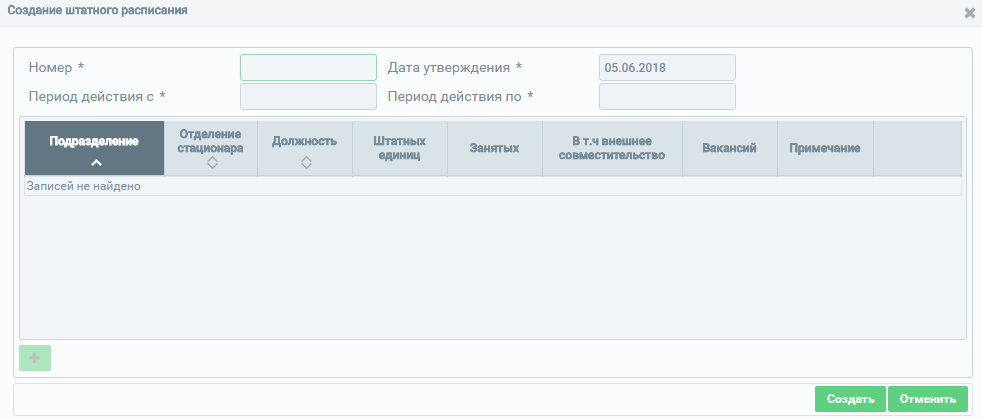
Рисунок 23 – Форма ввода сведений о штатном расписании
В открывшемся окне необходимо заполнить поля формы ввода (описание полей представлено в Таблица 10). Поля, отмеченные знаком «*» («звездочка»), обязательны для заполнения.